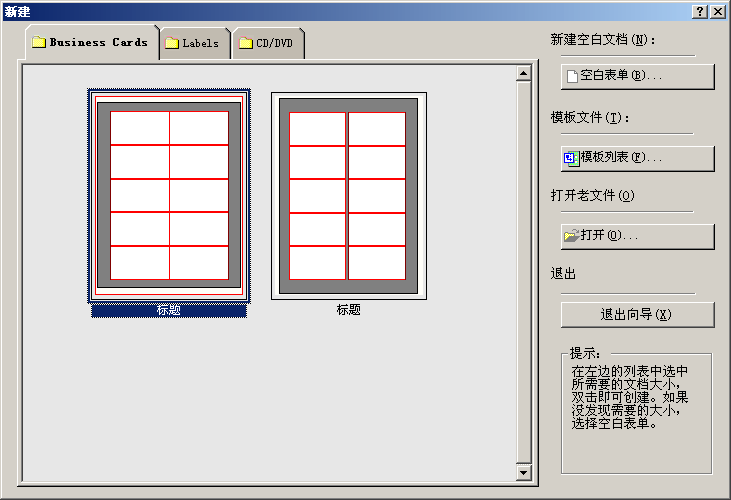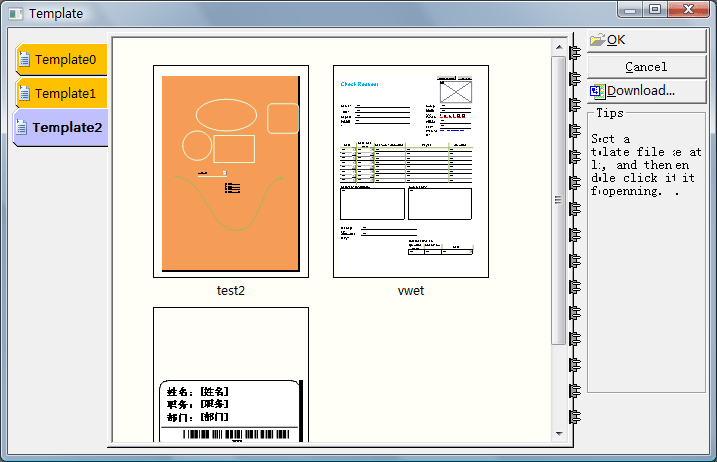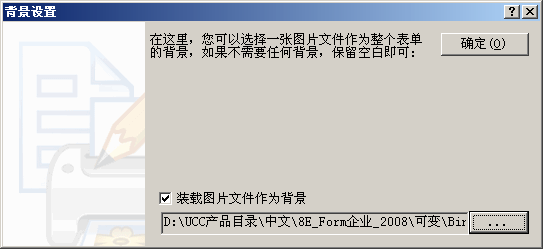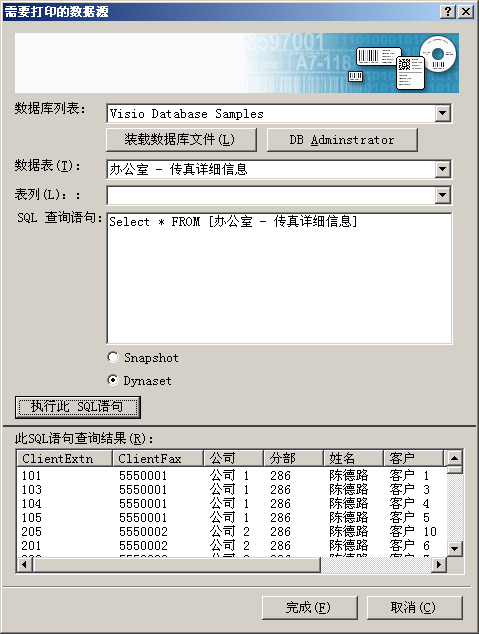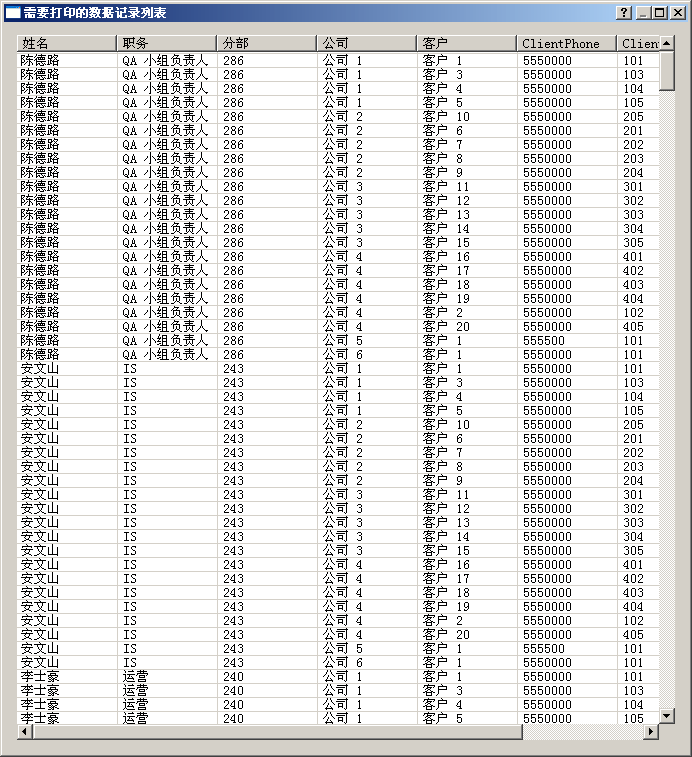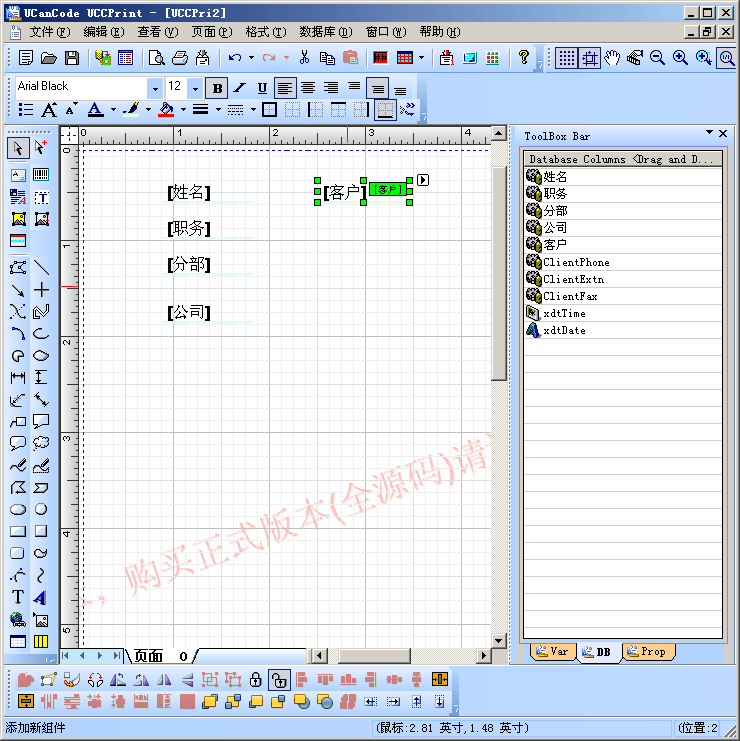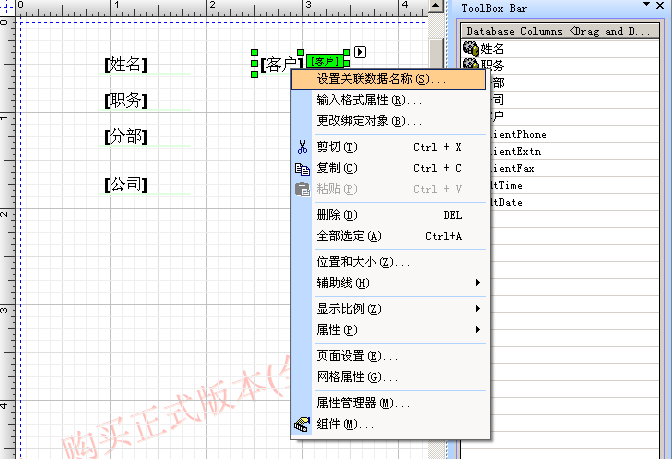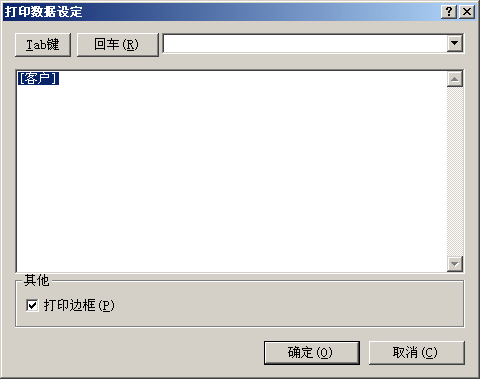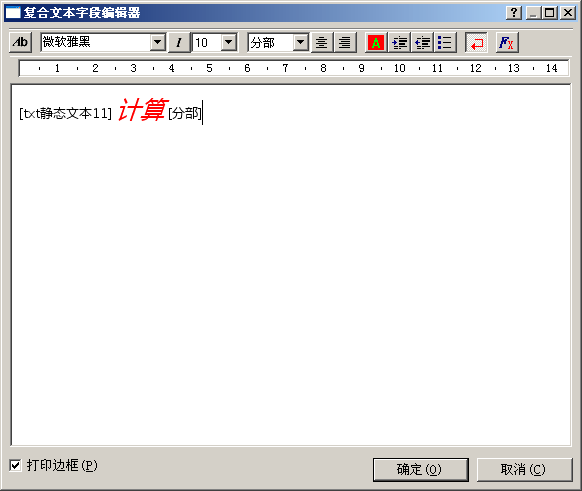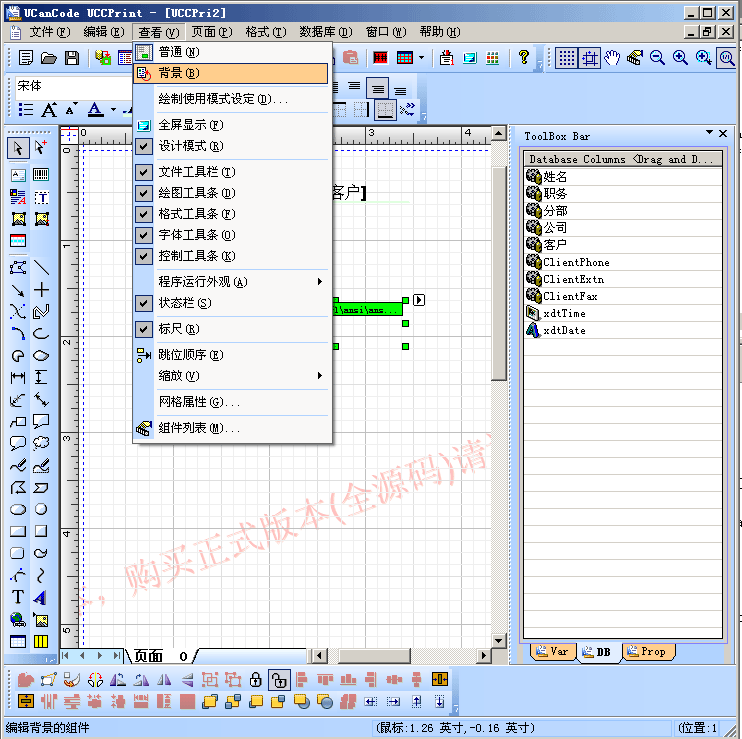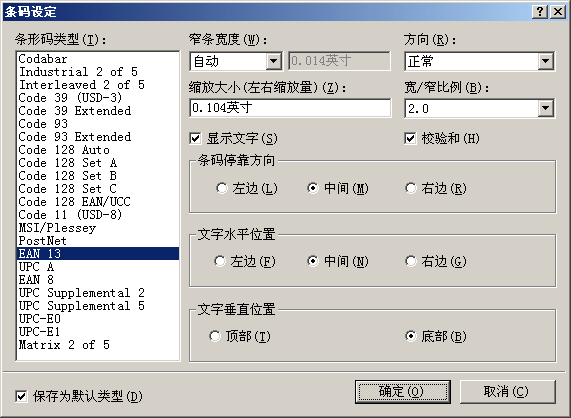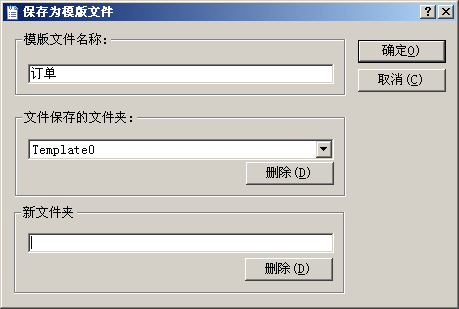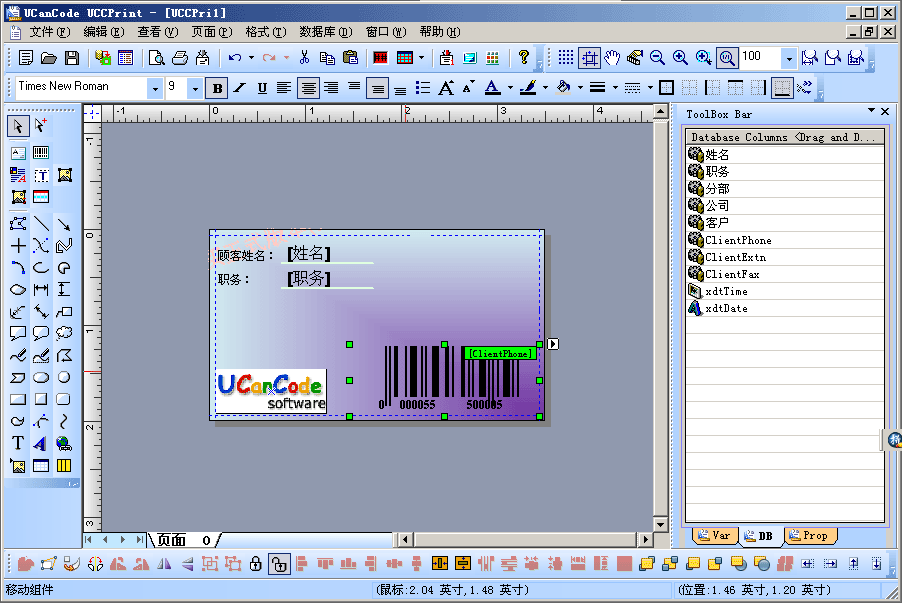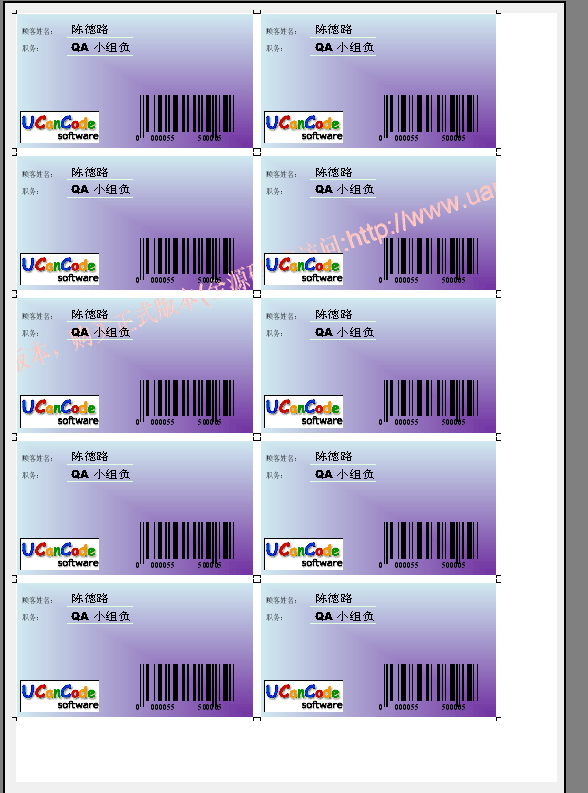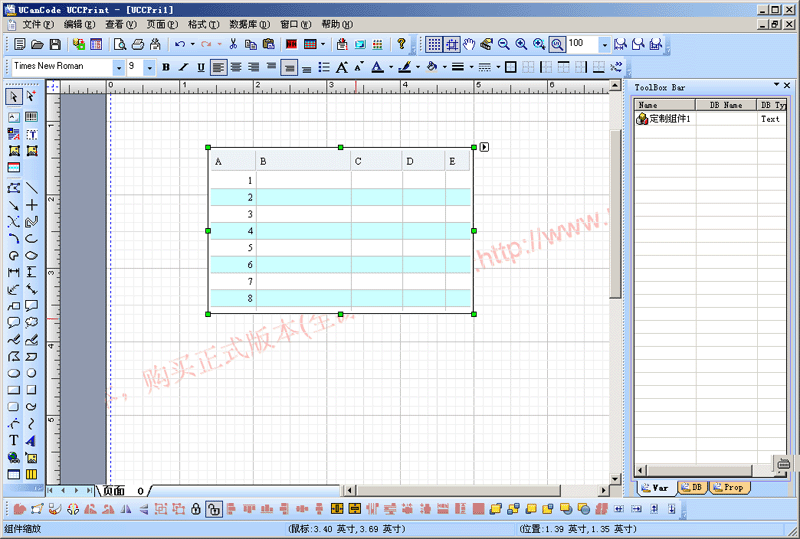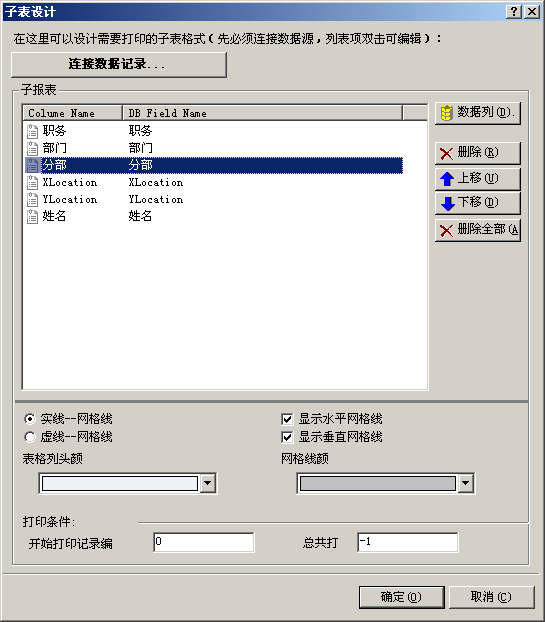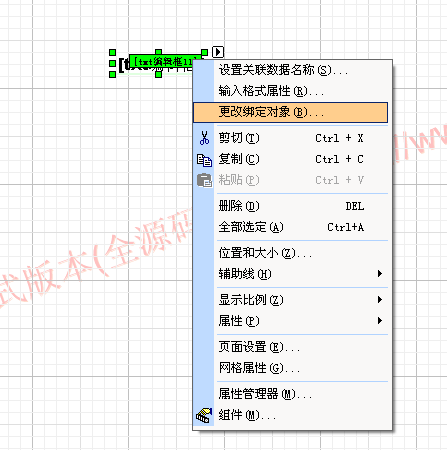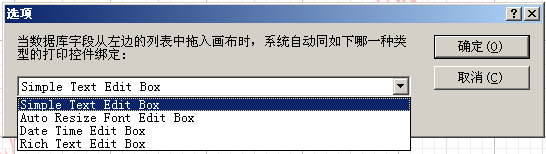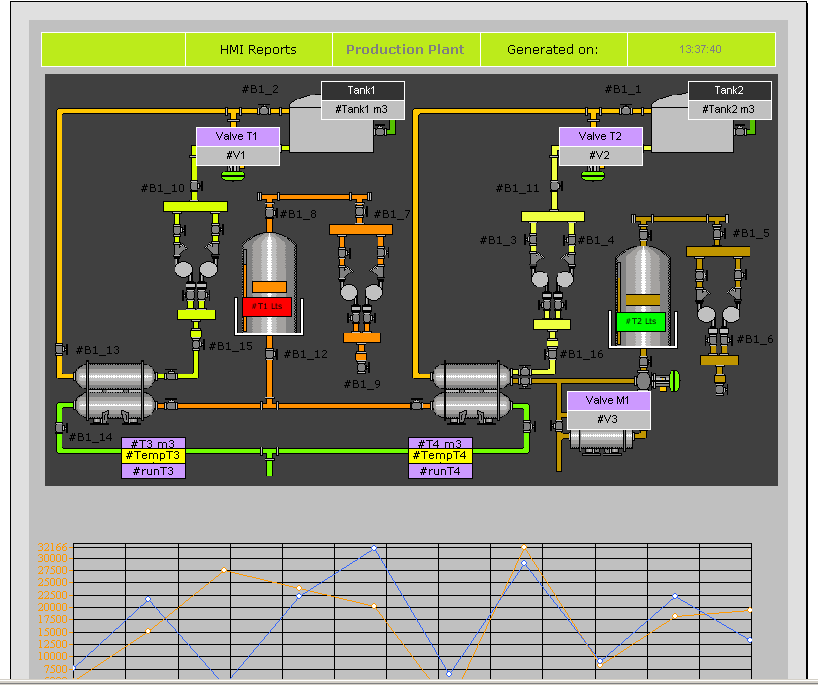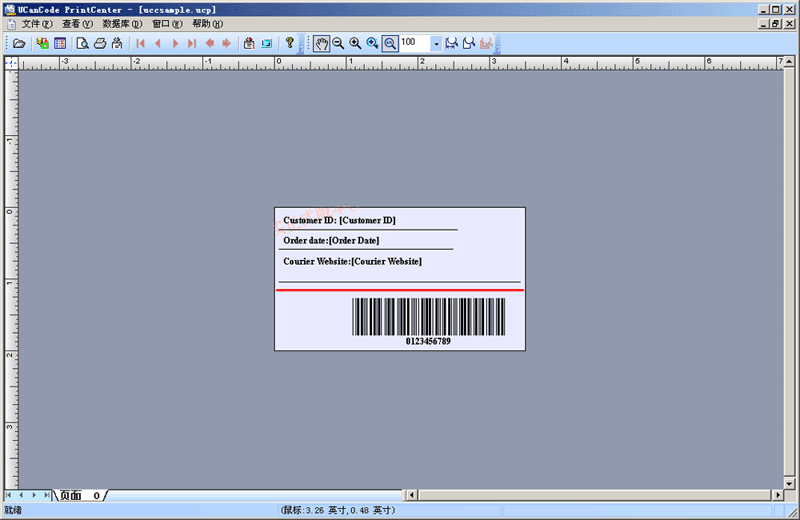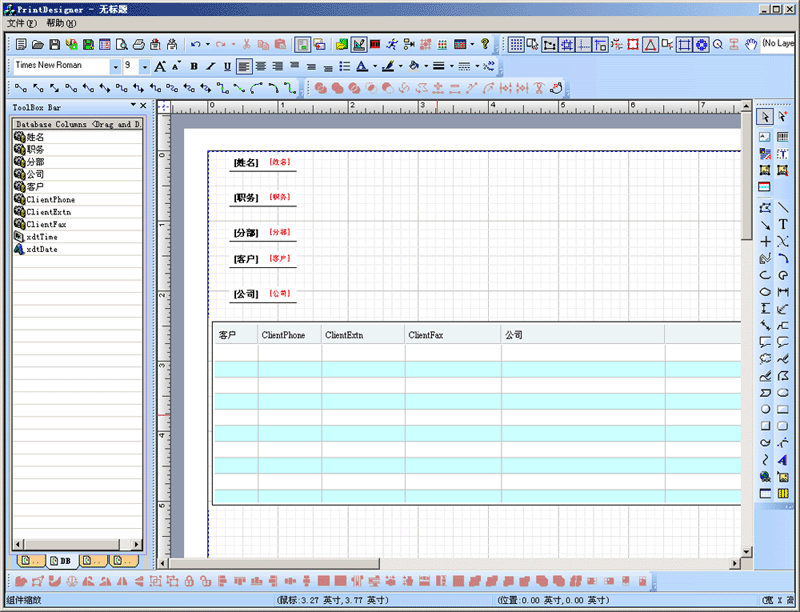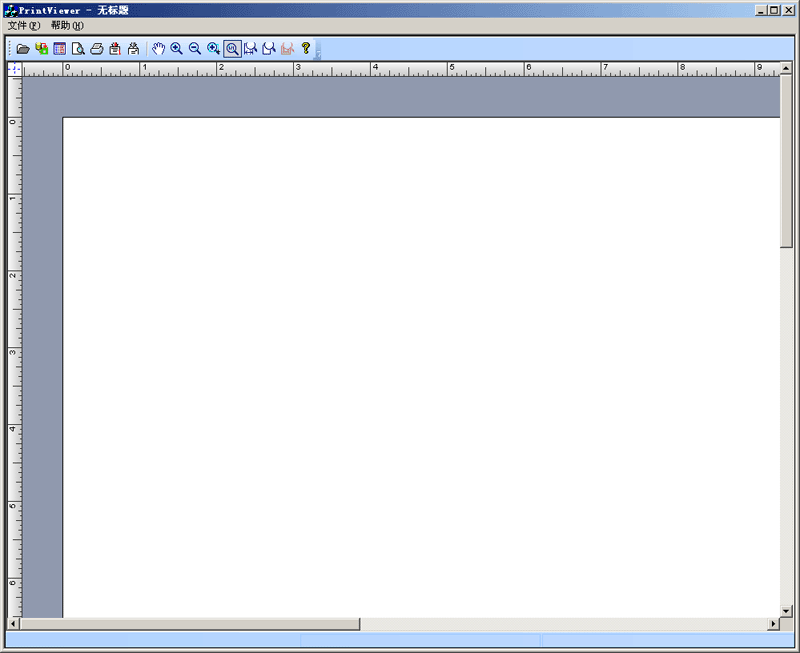|
1.
运行UCCPrint.exe.
2.
选择需要打印的标签或者表单的大小:
通过双击打开以该模板设置画布。如果画布的大小不在上述模板中,请随便选择一个模板,然后通过选择“File
| Page Setup…”菜单来设定新的标签大小。
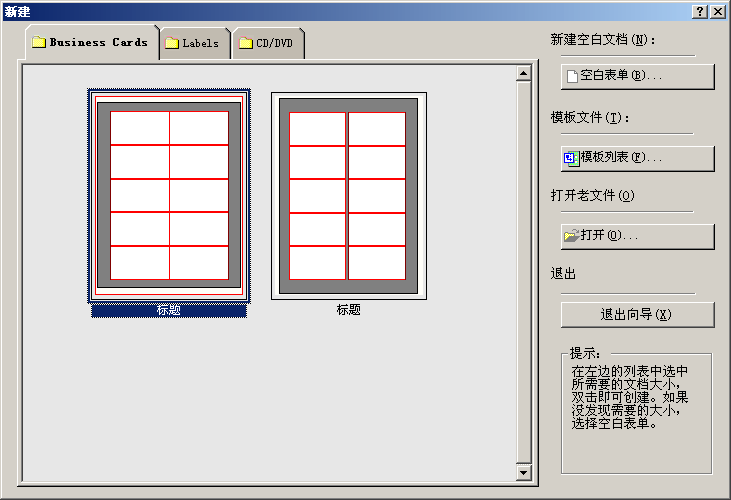
3.
通过右边的”Template
Gallery…”
可以选择一个模板文件创建打印标签画布:
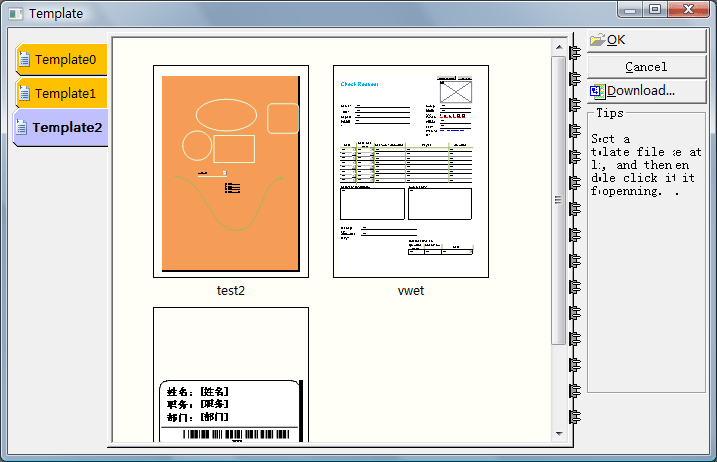
4.
设定背景图片,有些时候,我们如果需要将一个图像文件放置到画布中作为背景,则可以通过如下对话框来设置:
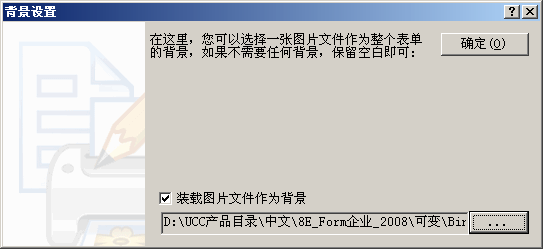
5.
指定可变打印数据库文件:
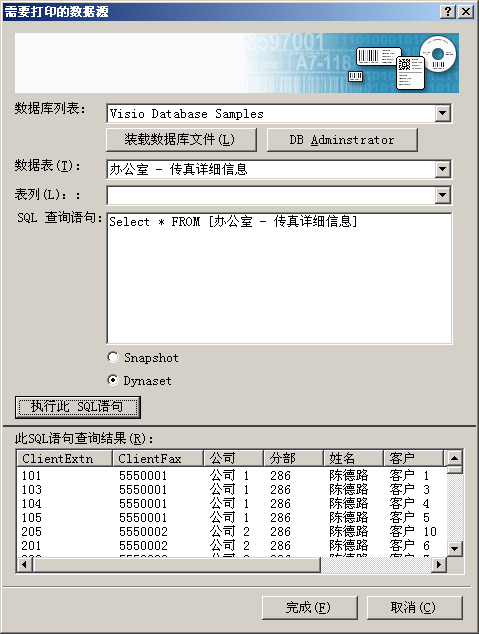
在Database列表中选择设定好的数据库DSN,如果需要打印的数据库文件不在列表中则通过下面的“Load
database file”或者“DB
Administrator”来导入。
然后需要在Table
List选择需要打印的数据库记录表,如果您需要打印的时复杂查询记录,则不用选择表,直接在SQL编辑框中输入查询SQL语句即可.
6.
通过选择菜单"Tool | View Printing Record..."
可以查看当前的打印数据库查询内容:
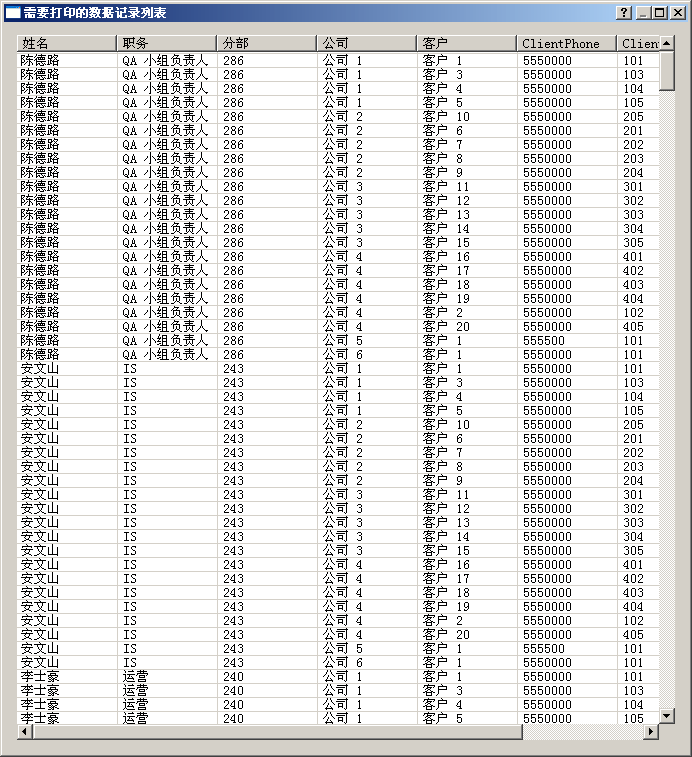
7.
通过上面的向导,则出现如下所示的界面:
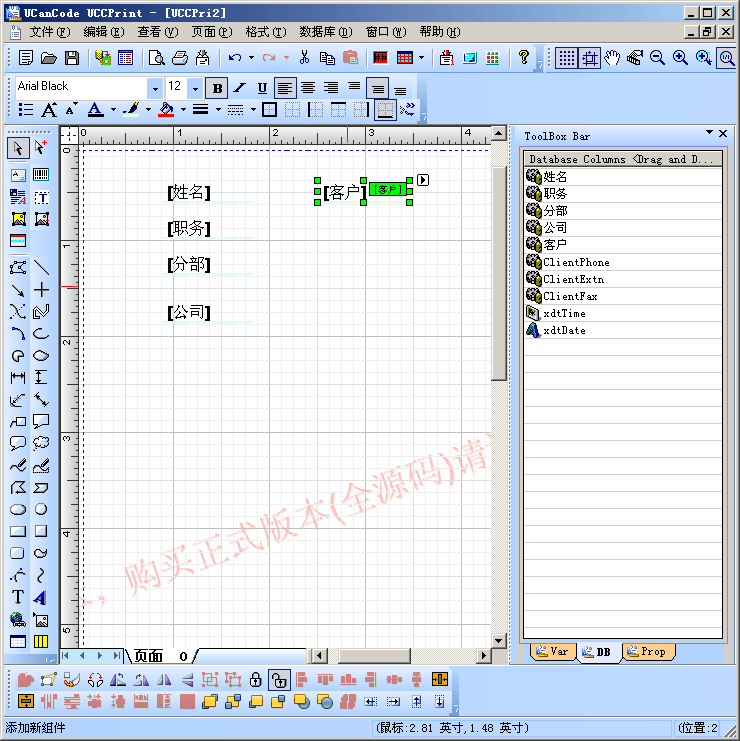
当前需要打印的数据库记录列在左边的列表中,可通过拖拉的方式直接将记录拖入画布中,这种方式将自动为拖入的编辑框控件绑定改数据库字段。如果需要设定不同的打印字段,则通过“Tool
| Option…”菜单来设定。
8.
如何设置可变打印记录:
1).
在左边的Tab
Control中,切换到ToolBox页面,拖入一个编辑框.
2).
选中画布中的改拖入文本图形,单击鼠标右键(或者右上角的快捷按钮)。然后选择“Connect
Database Field Name…”菜单.
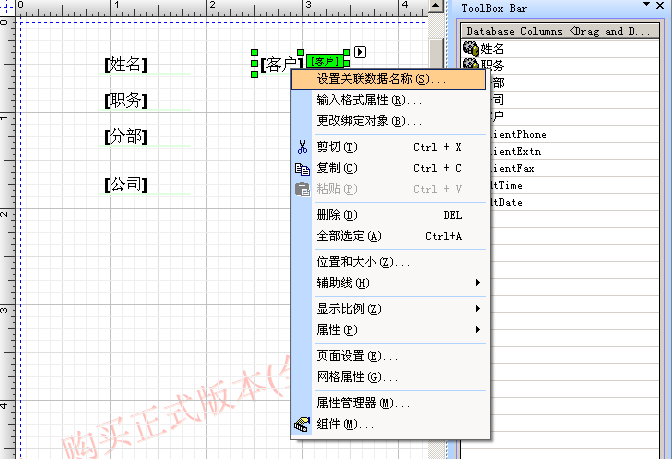
3).
在出现的如下对话框中:
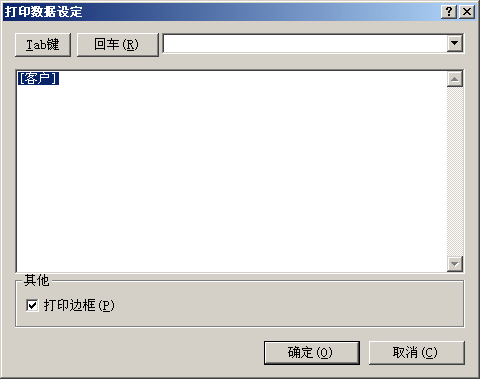
设定可变打印字段,<注:可同时设定多个打印字段,例如:”
[Agent] that is [AlertGroup]”
选择右上角的组合框可自动增加字段。需要增加的可变字段必须用”[]”包围起来。如果是Rich
Text图形,则显示如下图所示的设定对话框:
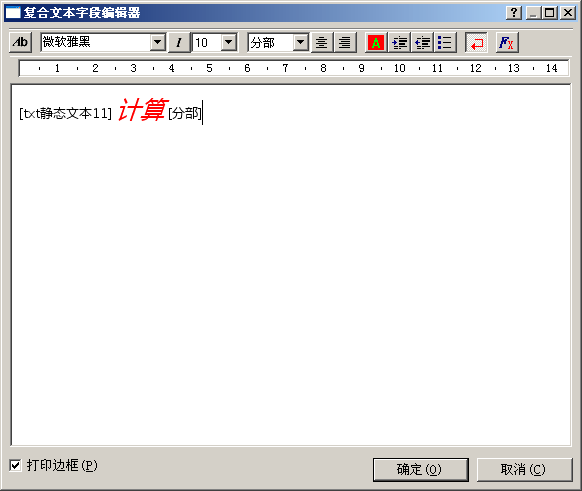
9.
画布的编辑分为前景和背景两个部分,如果要编辑背景,请通过如下菜单来切换.
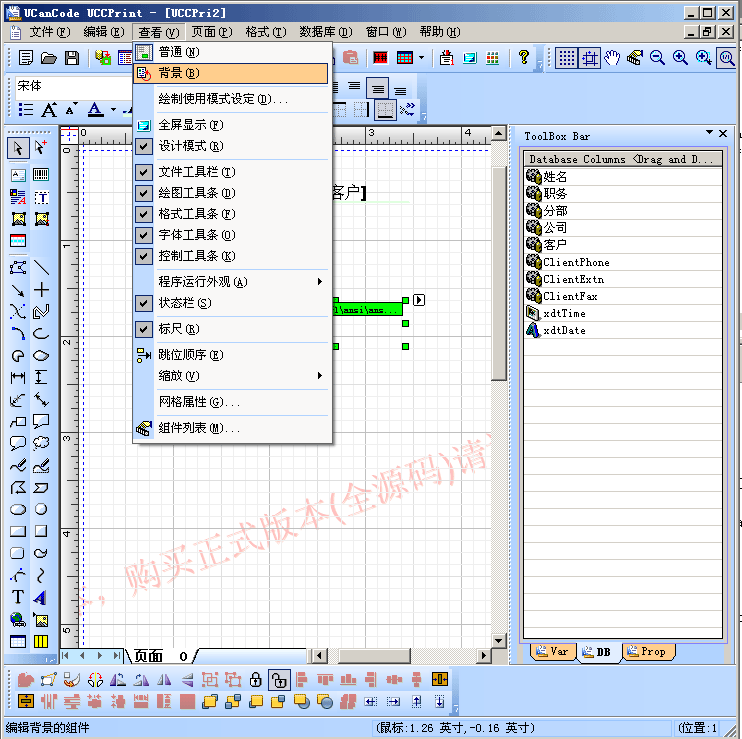
10.
条码字段的打印可参考如下步骤:
1)、在右边的绘图工具条中,选择条码图形,在画布中绘制一个条码
2)、选中画布中的改拖入文本图形,单击鼠标右键(或者右上角的快捷按钮)。然后选择“Connect
Database Field Name…”菜单。
3)、在出现的如下对话框中:
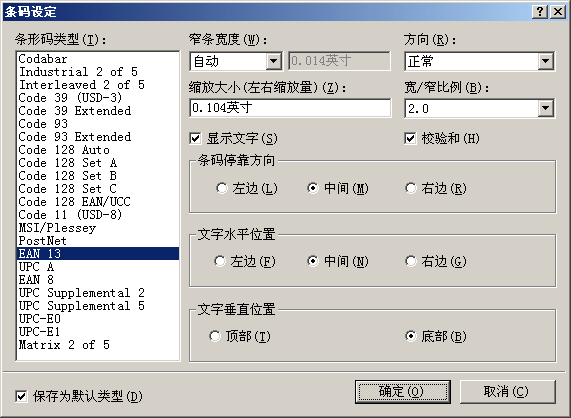
设定可变打印数字字段。
11.
修改画布的大小:请选择“File
| Page Setup…”子菜单.
12.
保存模板文件,请选择“File
| Save As Template…”子菜单。然后在如下的对话框中保存.
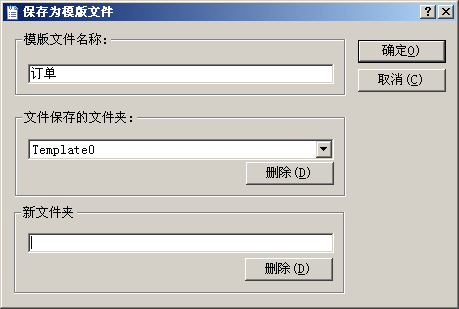
UCCPrint将自动管理所有的模板文件。
13.
是否打印边框:
如果您不希望打印图形或者文本的边框, 请选择"Connect
Database Field Name…"
菜单,在出现的对话框中,取消掉 "Print border" 选项.
打印案例:
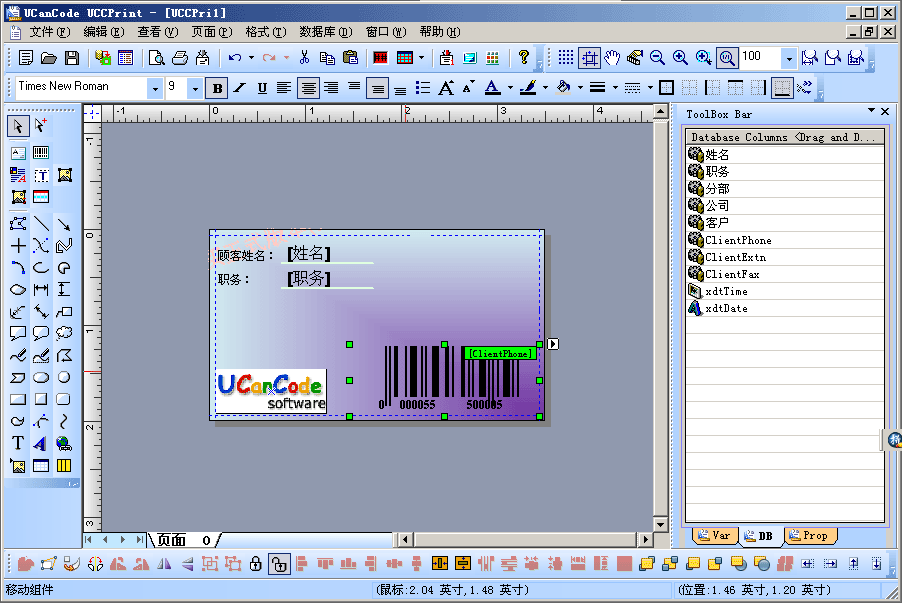
输出结果示意图:
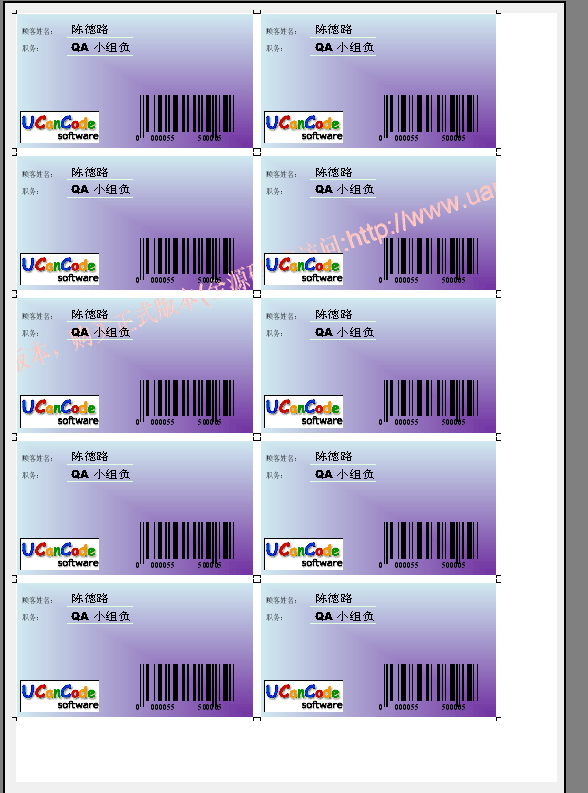
打印结果pdf文件:
 report-print-tool.pdf
report-print-tool.pdf
14、打印子表:
如果您打算打印包含子表的数据库,请参考如下做法:
1)、在左边的工具条上使用绘制子表图形在画布上绘制一个子表图形,如下图:
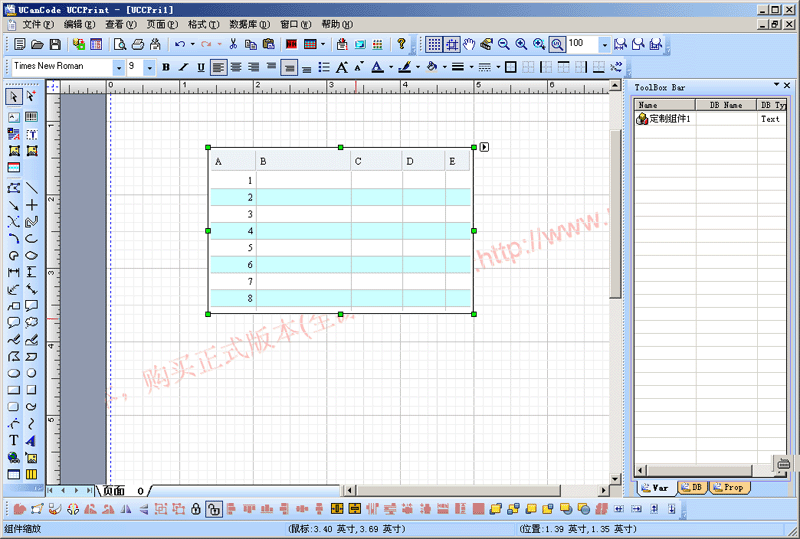
2)、双击子表,会显示子表设计对话框,可通过如下属性对话框链接到相应的需要打印的数据库表:
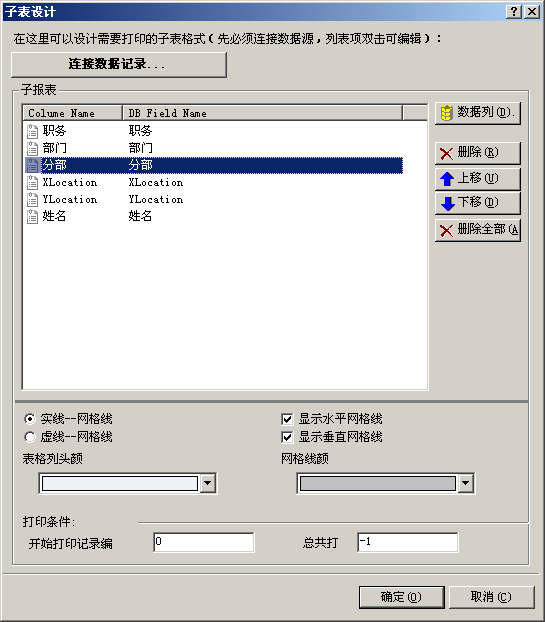
可同时在此对话框中设定子报表的一系列相应的属性值,包括需要打印的数据库表的字段,网格线类型,是否显示网格线,表格列头颜色,网格线颜色等。
此外还可以设置当前子表,显示的数据库表的开始记录项,以及记录总数。
15、如果需要调整可变打印的关联变量,请选中该图形,单击鼠标右键,选择"更改绑定对象…"。
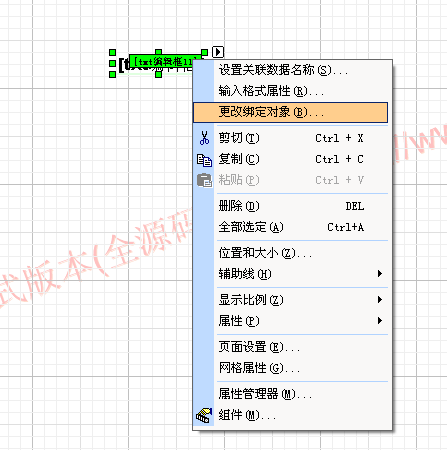
设定对话框如下:
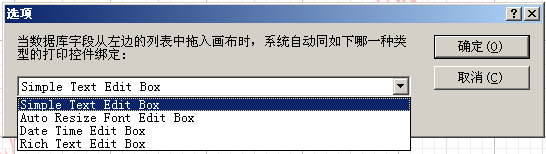
注: 对于使用uccsample.ucp文件,您必须打开数据库文件"xtreme.mdb",然后选择"Orders"数据库表。
16、UCCPrint全面支持HMI组态的报表设计和打印,如下图所示:
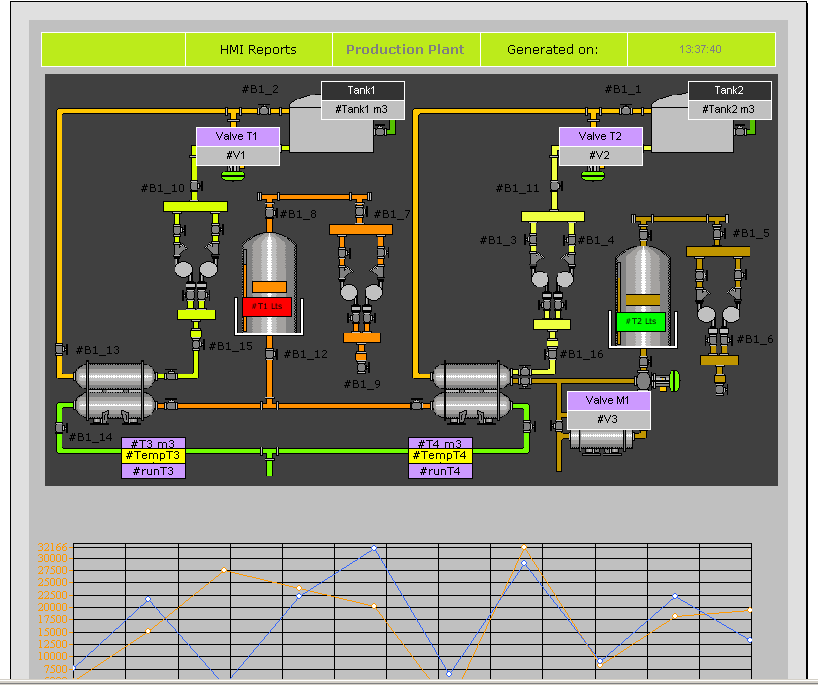
任何仪表,图表等HMI组态元件,均可放到画布上以供打印。
17、PrintCenter打印中心程序
UCanCode特别提供PrintCenter打印中心,该程序能读取UCCPrint设计的模板文件,并能自动同数据库关联,上千种打印设备自动识别。能自动分页、打印预览和打印。如下图:
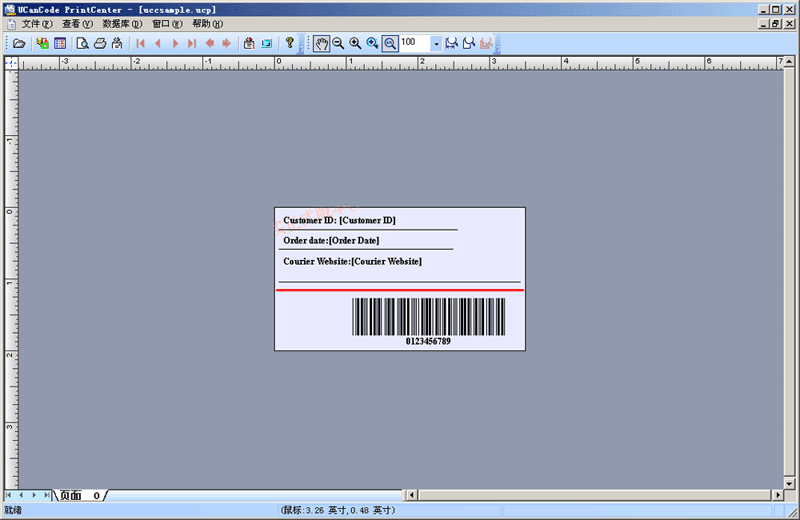
18、 UCanCode打印设计OCX控件
此控件是UCCPrint设计程序的OCX版本,将其功能全部封装成OCX控件,以供其他非VC++语言编程时调用,如下图:
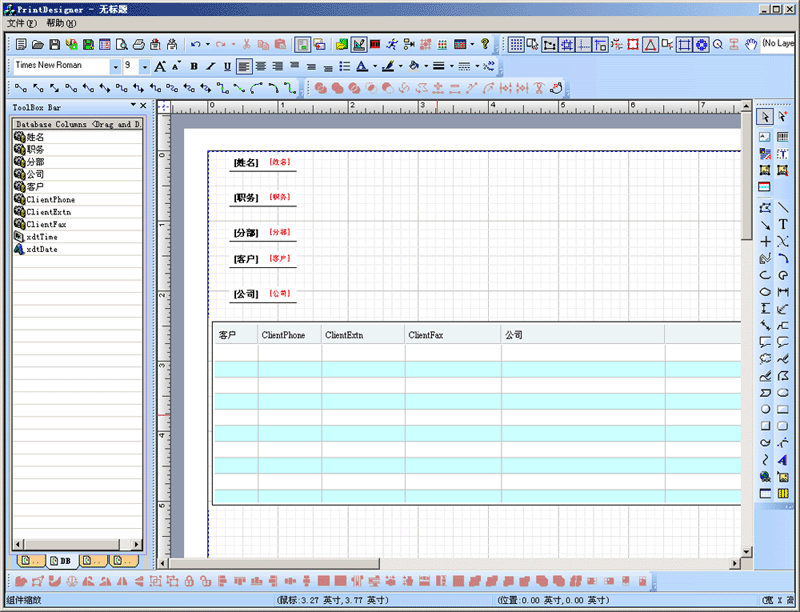
19、UCanCode打印中心OCX控件
此控件是PrintCenter设计程序的OCX版本,将其功能全部封装成OCX控件,以供其他非VC++语言编程时调用,如下图:
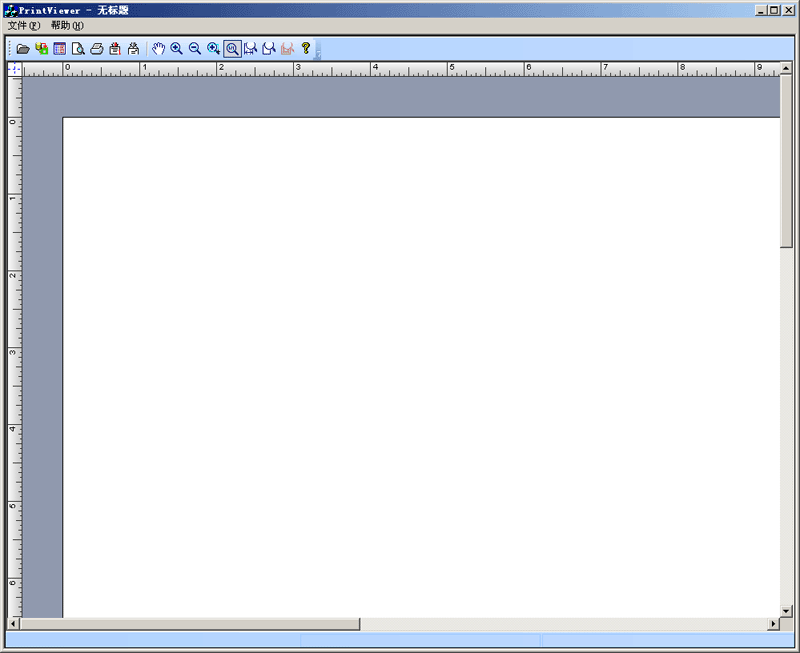
UCCPrint
ActiveX Control和PrintViewer ActiveX
Control:
如果您希望在vb,
c#或者其他开发环境中使用UCanCode数据打印解决方案,我们特别为您准备了UCCPrint
ActiveX Control和PrintViewer ActiveX Control,
使用这两个控件可以做到同上面的UCCPrint和PrintCenter完全一致的效果。请向我们索要免费评估版本。
|